Uno de mis proyectos de los últimos días ha sido configurar la nueva Raspberry Pi de casa – en concreto el modelo 3, lanzado el mes pasado. Las principales diferencias con el modelo anterior son un procesador más potente (ahora tiene un chip de cuatro núcleos y 64 bits, a 1,2 GHz), Bluetooth integrado y, sobre todo, conexión WiFi integrada – de forma que no tienes que ponerle uno de esos adaptadores USB para tener WiFi necesarios hasta ahora.

En su día ya hice un breve artículo sobre este mismo tema, pero como ya sabéis las cosas cambian bastante rápido en temas de tecnología, así que no viene mal refrescar los pasos a seguir si quieres convertir una Raspberry Pi en un media center, y usarla para ver películas en la tele con toda comodidad.
1. Prepara todo lo que necesites
Para empezar con este proyecto, lo primero es reunir los materiales, al estilo Bricomanía. Además de la Raspberry Pi (obvio) necesitarás una tarjeta de memoria MicroSD de al menos 4 GB, y un teclado y un ratón para poder configurarla con más comodidad – luego ya no serán necesarios.

2. Formatea la tarjeta de memoria MicroSD
Aunque generalmente esto se puede hacer desde el propio sistema operativo, en el sitio web de Raspberry recomiendan usar esta utilidad de la SD Association, disponible para Windows y Mac. Yo lo hice así y no tuve ningún problema.
3. Descarga la utilidad NOOBS y cópiala a la MicroSD
Hay muchas opciones para usar de media center con la Raspberry Pi. Yo llevo muchos años usando Kodi (antes conocido como RaspBMC) y me va perfecto. Otro muy recomendable es OSMC. Cualquiera de estos dos se puede descargar fácilmente con NOOBS, una utilidad disponible en la web de Raspberry con la que puedes seleccionar, descargar e instalar el sistema operativo en tu Raspberry.
NOOBS está disponible en dos versiones (con o sin Raspbian preinstalado). Si no vas a usar Raspbian, puedes descargar la versión Lite. Luego copia los ficheros a la tarjeta MicroSD conectada a tu ordenador. OJO: tienes que copiar los ficheros extraídos del archivo ZIP, no el ZIP tal cual.
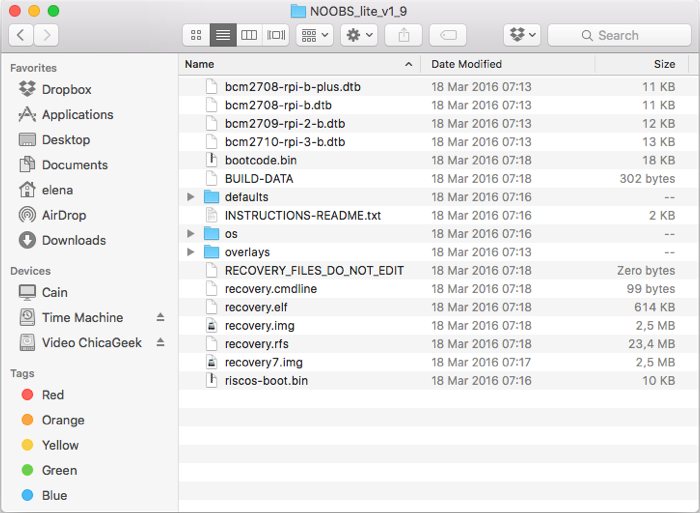
4. Conecta la Raspberry Pi
Cuando tengas la MicroSD preparada, insértala en la Raspberry y conecta ésta: corriente, HDMI para la tele, y un teclado y un ratón para moverte por los menús de configuración con facilidad.

5. Configura la conexión a Internet
Cuando enciendas la Raspberry, NOOBS se ejecutará automáticamente. Si has descargado la opción con Raspbian incluido, lo verás en una pestaña de la ventana en pantalla. En cualquier caso, el primer paso es configurar la conexión WiFi desde la pestaña «WiFi Networks». Selecciona tu conexión e introduce la clave correspondiente.
6. Descarga el sistema de media center
Una vez tenga conexión, NOOBS te mostrará todas las opciones disponibles. En el menú, como puedes ver en la imagen, yo he elegido la opción de OpenELEC, que es la que incluye Kodi, mi gestor de media center favorito. Luego sólo queda esperar a que el sistema elegido se descargue e instale de forma automática.
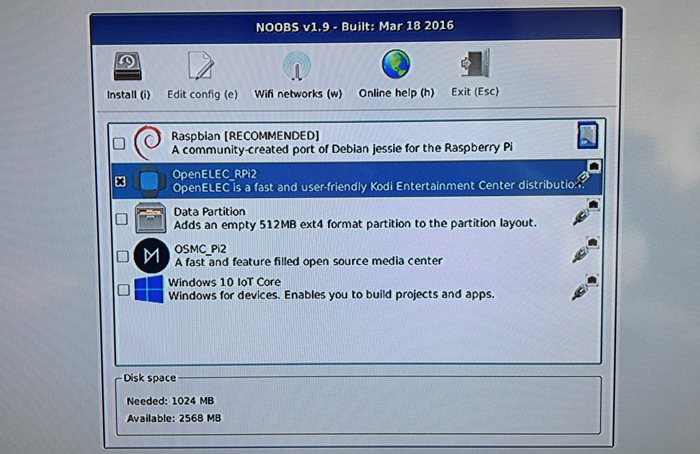

7. Reinicia y termina de configurarlo todo
Aunque el sistema se instale solo, siempre quedan algunos detalles por pulir. Es recomendable reiniciar para que todo quede en orden (por ejemplo, para que la Raspberry detecte, servidores de red o carpetas compartidas) y luego puedes acabar de configurar cosas como el ajuste de la imagen en pantalla, los complementos que quieres instalar, el idioma de los menús, etc.
Aquí es también donde debes indicarle a la Raspberry Pi desde dónde puede reproducir las películas: una carpeta compartida en tu ordenador, un servidor NAS, una memoria USB conectada a la propia Raspberry…).
Si has instalado Kodi, recuerda que desde este momento puedes controlar la Raspberry y moverte por sus menús con ayuda de una app de móvil – o con tu mando de la tele, si es compatible.
¡Ahora sólo falta un buen cuenco de palomitas y a disfrutar de tus películas favoritas!

Muy bien. Claro y conciso. Gracias